Heet
AnyRec Video Converter
Voeg tekst, bijschriften, vormen en ondertitels toe aan uw video.
Veilige download
Eenvoudige stappen om tekst toe te voegen aan CapCut op Windows/Mac/iOS/Android
Als je een video maakt, moet je experimenteren en alles aan de clip toevoegen. Een van de beste toevoegingen is om tekst toevoegen in CapCut toevoegen aan uw clips, waardoor ze meer opvallen. Of, als u dit nog niet heeft geprobeerd, kan het u een nieuw gevoel voor uw project geven. Gelukkig geeft het gebruik van een video-editor zoals CapCut je de vrijheid om een video op een computer of mobiel apparaat te bewerken. Hier leest u hoe u tekst kunt toevoegen aan de mobiele en desktopversies van CapCut.
Gidslijst
Deel 1: Tekst toevoegen en bewerken in CapCut [Computer/Mobiel] Deel 2: Gebruik AnyRec als alternatief op de computer om tekst toe te voegen Deel 3: Veelgestelde vragen over het toevoegen van tekst in CapCutDeel 1: Tekst toevoegen en bewerken in CapCut [Computer/Mobiel]
Sinds de lancering in 2020 is CapCut uitgegroeid tot een van de bekendste apps voor videobewerking. Het is een gratis video-editor gemaakt door hetzelfde bedrijf als TikTok. Het heeft een eenvoudige interface en zit toch vol met functies, zoals verschillende verzamelingen filters, effecten, overgangen en animaties. En omdat het desktop- en app-versies heeft, toont dit deel afzonderlijke demonstraties van hoe u tekstoverlay op CapCut kunt maken voor een computer en smartphone.
Voeg tekst toe in CapCut op pc/Mac
De desktopversie van CapCut is beschikbaar voor pc en macOS. In tegenstelling tot andere apps is de interface van CapCut vrijwel hetzelfde als de mobiele versie, met de functies om tekst, overgangen, effecten, stickers, enzovoort toe te voegen. Laten we, zonder verder oponthoud, eens kijken hoe dat moet tekst aan een video toevoegen op CapCut:
Stap 1.Open de app op uw pc en start een nieuw project. Upload de video via de interface van de app. Met CapCut kunt u meerdere clips toevoegen en deze in één keer samenvoegen en bewerken. Ga naar het Tekstmenu in de bovenste werkbalk.
Stap 2.Ga verder met het typen van het woord en plaats de tekst in het gewenste gebied. Andere opties zijn onder meer effecten, sjablonen, lettertypen, enz. U kunt ook de automatische ondertiteling activeren om woorden uit de spreker van de video te genereren.
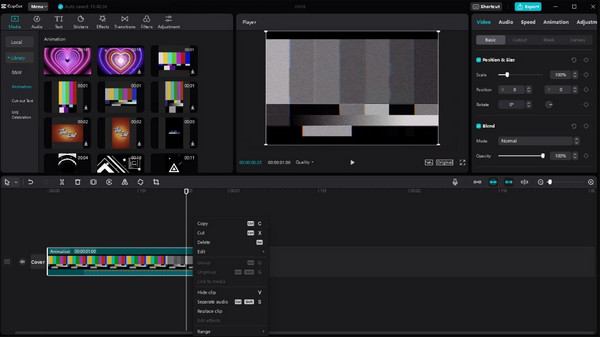
Voeg tekst toe in CapCut op iPhone/Android
CapCut on Mobile maakt het veel eenvoudiger om aan videobewerking te werken. Je kunt het gratis op je telefoon installeren via de App Store of Google Play. Je kunt clips van CapCut ook rechtstreeks delen met je TikTok-account.
Stap 1.Als u CapCut nog steeds niet op uw smartphone heeft, download deze dan via uw plaatselijke online winkel. Tik op ‘Openen’ om de app te starten. Tik op "Nieuw project" om de videoclip uit uw galerij te kiezen. Tik op "Toevoegen" om de geselecteerde bestanden te bevestigen.
Stap 2.Zodra u zich in de interface van de app bevindt, gaat u naar de "Hoofdwerkbalk" onderaan het scherm. Tik op 'Tekst' om een bijschrift aan de video toe te voegen. Kies andere functies zoals Tekstsjabloon, Automatische ondertiteling, Stickers, enz. Tik na het bewerken op "Exporteren" in de rechterbovenhoek.
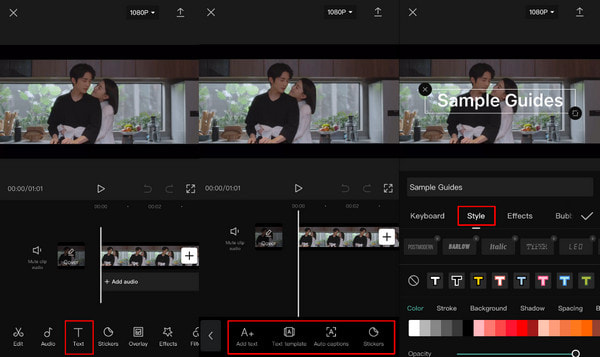
Deel 2: Gebruik AnyRec als alternatief op de computer om tekst toe te voegen
Voor een professionele manier om tekst aan video toe te voegen, AnyRec Video Converter zou een geweldig alternatief zijn voor CapCut. Het heeft de eenvoudigste gebruikersinterface, waardoor videobewerking eenvoudiger wordt voor zowel beginners als professionals. Dankzij de uitgebreide bibliotheek met hulpmiddelen kan het toevoegen van tekst ook worden gebruikt voor het maken van logo's, pictogrammen en andere soorten watermerken. Het is leuker om video's te bewerken met AnyRec Video Converter.

Biedt een effectief teksthulpmiddel met tekstfuncties die op video's kunnen worden toegepast.
Ondersteuning van elk mediatype, zoals MOV, MP4, AVI, WebM en WMV.
Wijzig het lettertype, de stijl, de positie en vele aspecten van de tekst in video's.
Aangedreven door AI-technologie om de originele kwaliteit te behouden na het toevoegen van tekst.
100% Veilig
100% Veilig
Stap 1.Ga naar de officiële website van AnyRec en download de Video Converter door op de knop Downloaden te klikken. Ga vervolgens naar het Toolbox-menu en klik op de knop "Videowatermerk".
100% Veilig
100% Veilig
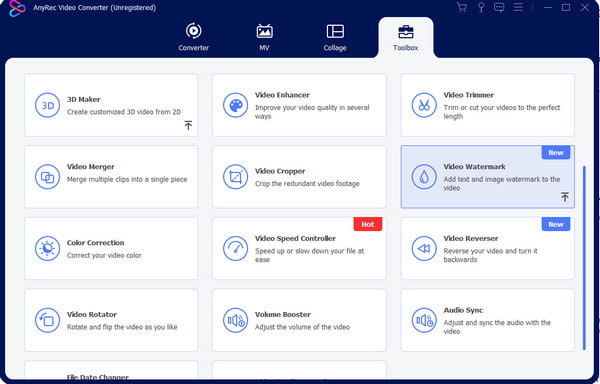
Stap 2.Voer het woord in het vak "Tekst" in het rechterpaneel van het venster in. Plaats de tekst ergens of wijzig het lettertype, de grootte en de kleur met behulp van de onderstaande opties.
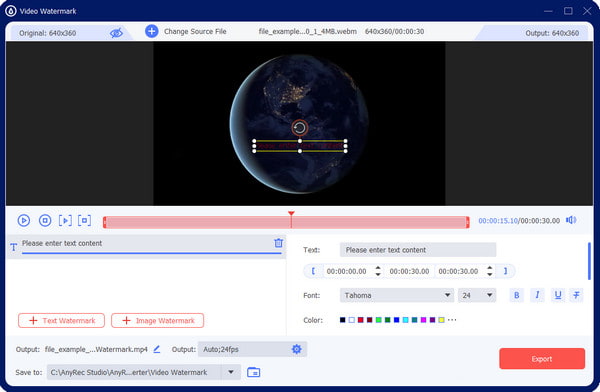
Stap 3.Als je de video wilt verbeteren, ga dan naar het menu "Uitvoer" en wijzig het videoformaat, de resolutie, de kwaliteit, de framesnelheid en andere instellingen. Klik op de knop "OK" om de wijzigingen op te slaan.
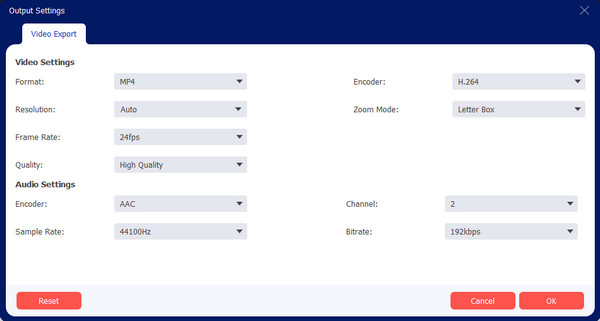
Stap 4.Terwijl u de software eerder installeert, stelt u de standaardbestemming voor de uitvoerbestanden in. U kunt dit wijzigen via het menu Opslaan in. Klik daarna op de knop "Exporteren".
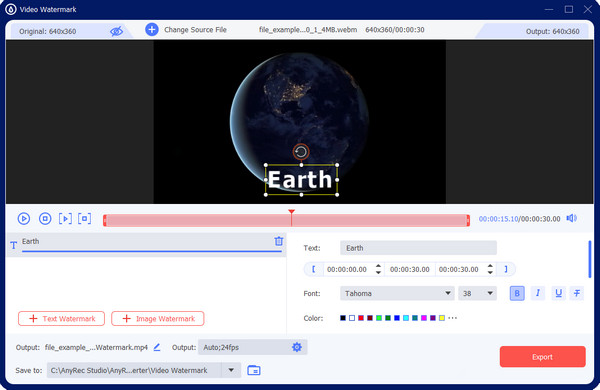
100% Veilig
100% Veilig
Deel 3: Veelgestelde vragen over het toevoegen van tekst in CapCut
-
1. Kan ik geanimeerde tekst toevoegen aan CapCut?
Ja. Kies het lettertype, de grootte en de stijl voor het bijschrift. Ga daarna naar het menu Animatie en selecteer de animatie die u wilt toepassen. Als u een effect ziet met een pijl naar beneden, moet u de animatie downloaden voordat u deze op de tekst toepast.
-
2. Hoe voeg ik tekst toe in TikTok?
Hoewel CapCut samenwerkt met TikTok, kun je nog steeds videoclips bewerken op de sociale app. Om tekst toe te voegen op TikTok, tik je op Plus om een video te uploaden. Tik vanuit de bewerkingshulpmiddelen aan de rechterkant op Tekst en voer het woord in. Plaats de tekst in een willekeurig gebied en ga door met het bewerken van de video.
-
3. Heeft CapCut een tekst-naar-spraakfunctie?
Ja. CapCut heeft een tekst-naar-spraakfunctie. Ga naar het Tekstmenu en Tekstsjabloon om tekst naar spraak te converteren. Kies een berichtballon en voer de tekst in. Nadat je het in de video hebt geplaatst, verschijnt er een nieuwe reeks opties onder het scherm. Tik op Tekst-naar-spraak om dit te doen. Bewerk en sla de uiteindelijke video op.
Conclusie
Nu je hebt geleerd hoe tekst toevoegen aan CapCut, waarmee je met de tekst kunt experimenteren trend CapCut-sjablonen, animaties en andere opties. U kunt AnyRec Video Converter ook gebruiken als alternatieve oplossing om tekst aan video toe te voegen in CapCut voor Windows en Mac. Probeer de gratis proefversie om de effectieve tools uit te proberen.
100% Veilig
100% Veilig
